Kako preizkusiti pomnilnik za delovanje
Če v računalniku začnete pogosto videti modre zaslone smrti, napišite številko napake in preberite razloge za njegov videz na internetu. Mogoče je, da napake povzročijo napake katere koli komponente (pogosto trdi disk ali RAM). V današnjem članku bomo preučili, kako testirati RAM za delovanje.
Preberite tudi: Najpogostejše BSoD kode v operacijskem sistemu Windows 7 in kako ravnati z njim
Vsebina
Simptomi pomanjkanja pomnilnika
Obstaja več znakov, na katerih je mogoče ugotoviti, da je vzrok za različne težave okvara RAM:
- Pogosto so zasloni modre smrti z številkami napak 0x0000000A in 0x0000008e. Obstajajo lahko tudi druge napake, ki kažejo napako.
- Odhodi z veliko obremenitvijo na RAM-ju - med igranjem, video-upodabljanjem, delo z grafiko in drugo.
- Računalnik se ne zažene. Obstajajo lahko zvočni signali, ki kažejo napako.
- Izkrivljena slika na monitorju. Ta simptom govori več o težavah z grafično kartico, včasih pa je vzrok za pomnilnik.
Mimogrede, če opazite katerega od zgoraj navedenih simptomov, to ne pomeni, da je težava z RAM-om v računalniku. Toda preverjanje je še vedno vredno.
Metode za testiranje RAM-a
Vsak uporabnik lahko na različne načine preskusi RAM z dodatno programsko opremo in z uporabo izključno orodij Windows. V tem članku bomo preučili več metod, ki bi jih morda potrebovali.
Preberite tudi: Programi za testiranje pomnilnika
1. način: pripomoček Windows Diagnostic Utility
Ena izmed najbolj priljubljenih pripomočkov za testiranje RAM - Windows Memory Diagnostic Utility . Ta izdelek je Microsoft izdelal za napredno testiranje računalniškega pomnilnika za težave. Če želite uporabljati programsko opremo, morate ustvariti zagonski medij (bliskovni pogon ali disk). V tem članku lahko ugotovite, kako to storiti v naslednjem članku:
Lekcija: Kako ustvariti zagonski USB trenutek
Nato boste povezali pogon z računalnikom in v BIOS-u nastavili zagonsko prednost s USB-pogona (spodaj bomo pustili povezavo do lekcije, kako to storiti). Windows Memory Diagnostic se bo začel in testiranje RAM-a se bo začelo. Če so med preverjanjem odkrili napake, je verjetno treba stopiti v stik s servisnim centrom.
Lekcija: Konfiguriranje BIOS-a za zagon s pogona USB
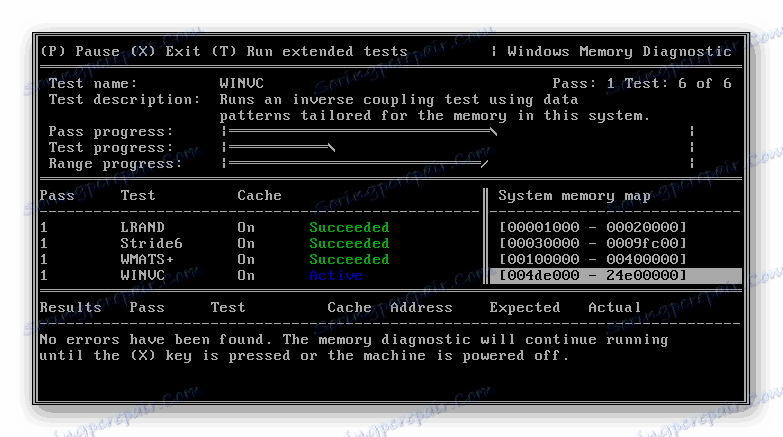
Metoda 2: MemTest86 +
Eden najboljših programov za testiranje RAM - MemTest86 + . Kot pri prejšnji programski opremi morate najprej ustvariti zagonsko pomnilniško kartico z MemTest86 +. Od vas praktično ne potrebujete nobenega dejanja - samo vstavite medij v priključek računalnika in prek BIOS-a izberite prenos z bliskovnega pogona USB. Začelo se bo testiranje RAM-a, rezultati katerih bo takoj prikazan.
Lekcija: Kako preizkusiti RAM z MemTestom
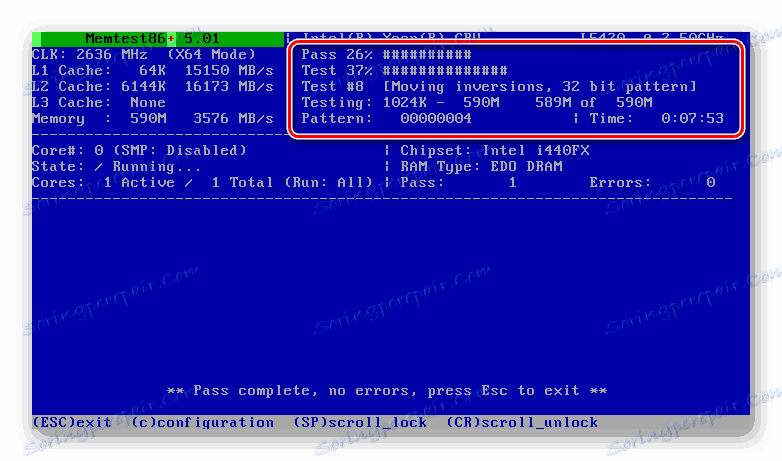
Metoda 3: Vzpostavljena sredstva sistema
Prav tako lahko preizkusite RAM brez uporabe dodatne programske opreme, saj v operacijskem sistemu Windows obstaja posebno orodje za to.
- Odprite orodje za testiranje pomnilnika za Windows . Če želite to narediti, pritisnite bližnjico na tipkovnici Win + R na tipkovnici, da odpre pogovorno okno Zaženi in vnesete ukaz
mdsched. Nato kliknite »V redu« .![Kako preizkusiti RAM Run]()
- Pojavi se okno, v katerem boste pozvani, da znova zaženete računalnik in preverite zdaj ali kasneje, naslednjič, ko vklopite računalnik. Izberite ustrezno možnost.
![Orodje za testiranje pomnilnika za Windows]()
- Po ponovnem zagonu, boste videli zaslon, na katerem lahko izsledite postopek preverjanja pomnilnika. S pritiskom na tipko F1 na tipkovnici, pojdite v meni preskusnih nastavitev, kjer lahko spremenite preskusni paket, določite število preizkusnih prelazov in omogočite ali onemogočite uporabo predpomnilnika.
![Preizkušanje orodja za diagnostično diagnostiko sistema Windows]()
- Ko je skeniranje zaključeno in se računalnik ponovno zažene, boste videli obvestilo o rezultatih testa.
![Obvestilo o preverjanju pomnilnika za Windows]()
Preučili smo tri metode, ki omogočajo uporabniku, da ugotovi, ali napake med delovanjem računalnika povzročajo napake v pomnilniku. Če so med preskusom RAM ugotovili napake med eno od zgornjih metod, priporočamo, da se obrnete na strokovnjake in v prihodnosti zamenjate modul.



